本篇文章由真平布幕技術支援,如果有校正需求可以聯絡
與C9的差異
基本設定
影像設定
各模式出廠量測
校正後量測
與C9的差異
- 支援AMD FreeSync
- 新增導演影像模式
- 新增Dolby Vision IQ (其實2019機型就支援了,只是名稱不一樣)
- 新的影像晶片Alpha 9 Gen 3
- 在HDMI2.0模式下支援4K/120Hz 8-bit SDR 4:2:0
- 德國萊茵TUV集團護眼認證
- 內建AV1解碼器,最高支援到4K/60p 10bit HDR
- 全新WebOS 5.0
- 在120Hz模式下,輸入延遲降到5ms
- 支援120Hz的插黑
- AI影像/AI聲音
基本設定
- 影像
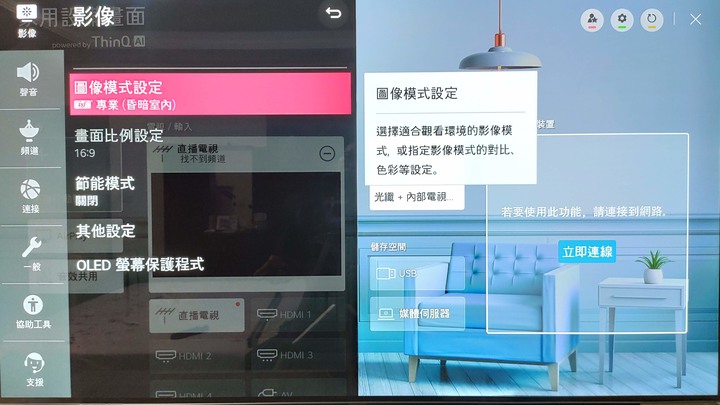
- 影像/OLED 螢幕保護程式
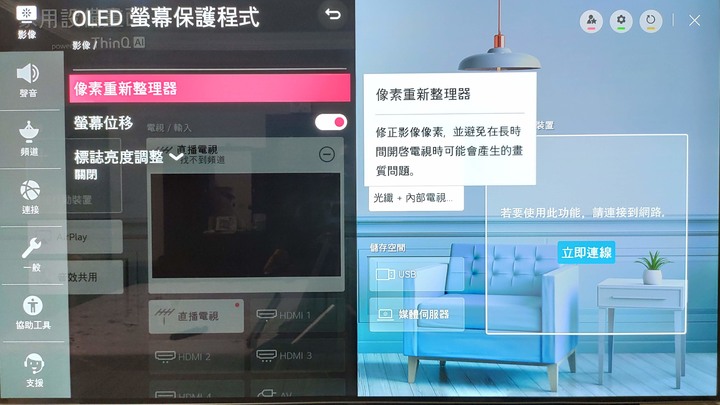
- 影像/其他設定
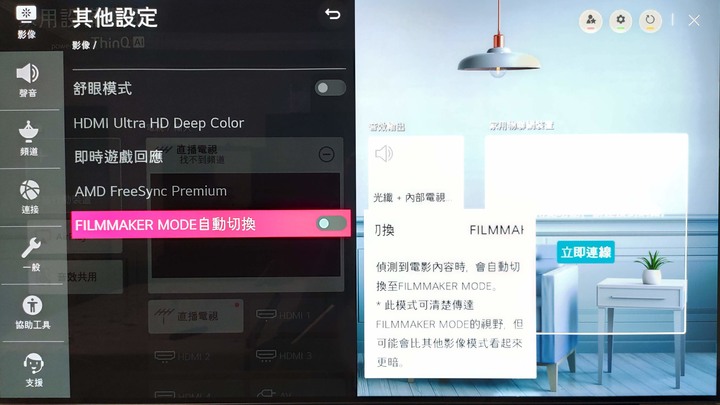
- 一般/AI服務
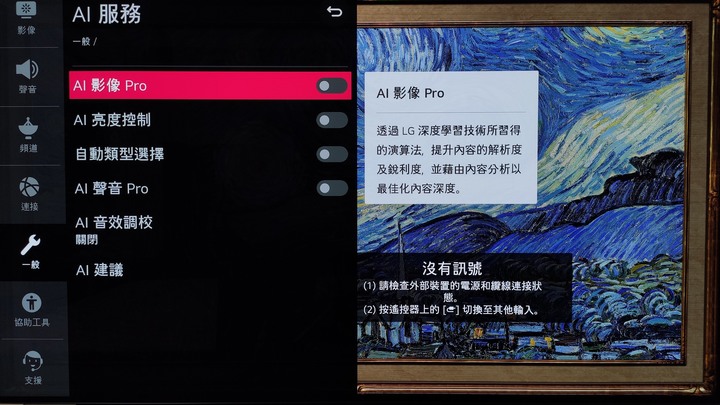
- 聲音/電視安裝類型

影像畫面比例要設定16:9或是原始都可以,現在應該很難遇到非16:9的影片了
節能模式設定關閉
影像/OLED 螢幕保護程式
像素重新整理器為手動重整螢幕,電視每次關機之後都會自動小重整,使用時數2000小時之後會自動大重整(跟這個手動重整螢幕一樣),所以沒必要自己手動重整
螢幕位移打開,像素會快速的交錯位移避免烙印
標誌亮度關閉,如果真的會長時間觀看有台標的節目(第四台、愛奇藝),再考慮是否開啟
影像/其他設定
舒眼模式關閉
HDMI UHD Deep Color、及時遊戲回應、FreeSync都可以針對各個HDMI輸入開關,DeepColor只要使用4KHDR就需要開啟(通常電視也會自動開啟),但有些設備開啟可能會有問題(譬如MOD),需要注意
及時遊戲回應目前應該只有XboxOne支援,是HDMI2.1的標準功能,當電視接上支援的設備時,會依據目前使用內容來自動切換遊戲模式,譬如進入遊戲就自動切換到遊戲模式,中途切換去看YouTube或是BD就離開遊戲模式
FreeSync就是跟PC上的一樣,只是電視只能使用HDMI設備
導演模式自動切換關閉,這選項跟及時遊戲回應一樣,依據目前使用內容來自動切換導演模式,但是到今年8月為止,還沒有設備有支援這項功能,所以先關閉當作沒有
一般/AI服務
這邊集合了各種AI最佳化選項,其中AI亮度控制跟Dolby Vision IQ有關,在Dolby Vision模式之下,選擇劇院首頁影像模式,搭配AI亮度控制開啟,就是使用Dolby Vision IQ,另一個劇院影像模式下AI亮度控制會反輝無法開啟,則無法使用Dolby Vision IQ
除了跟聲音有關的,其餘皆關閉,聲音部分可以自行開啟切換,聽聽看哪種覺得比較入耳
聲音/電視安裝類型
這邊可以選擇電視安裝的方式,由於電視喇叭都設計在背面靠反射,壁掛/底座跟牆壁的距離都不同,可能因為這樣特別做出這個選項
影像設定
- 影像/圖像模式設定
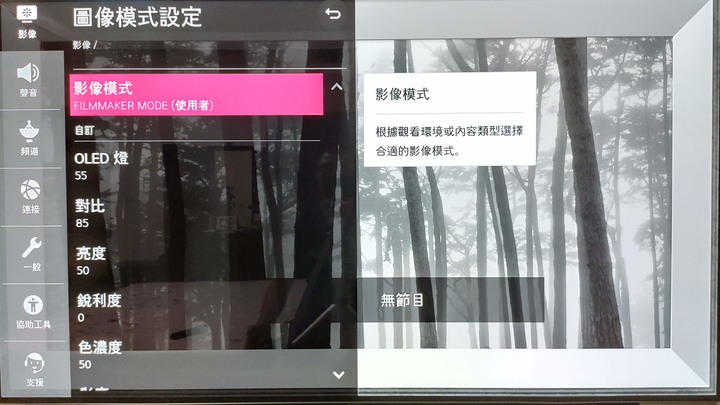
- 影像/圖像模式設定
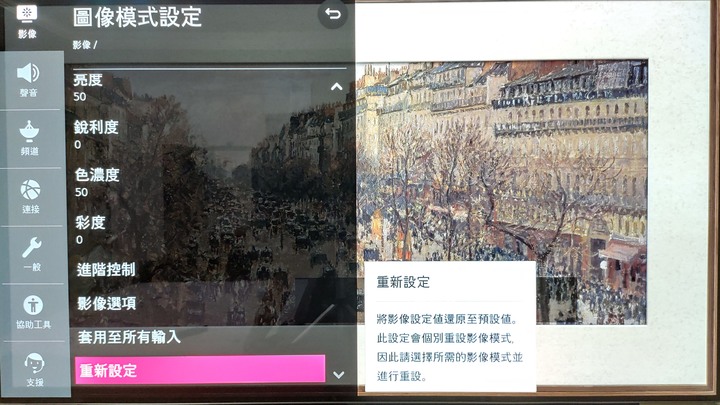
- 影像/圖像模式設定/進階控制
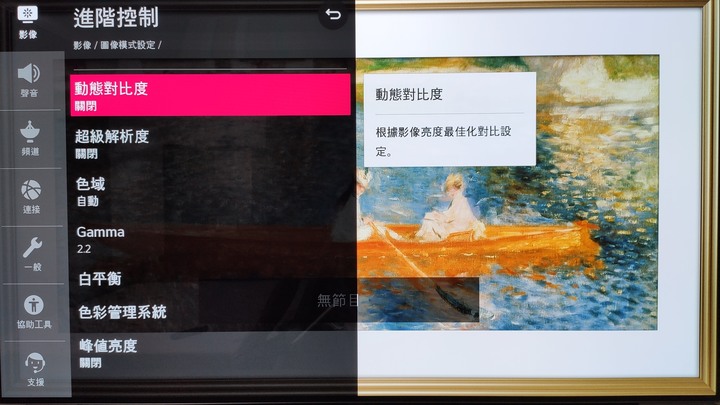
- 影像/圖像模式設定/進階控制/白平衡
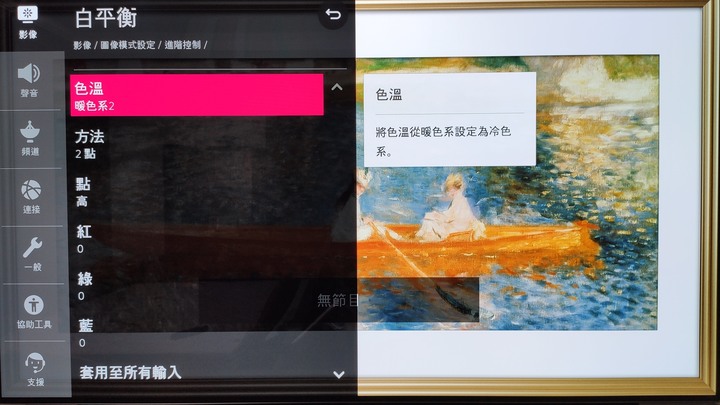
- 影像/圖像模式設定/影像選項
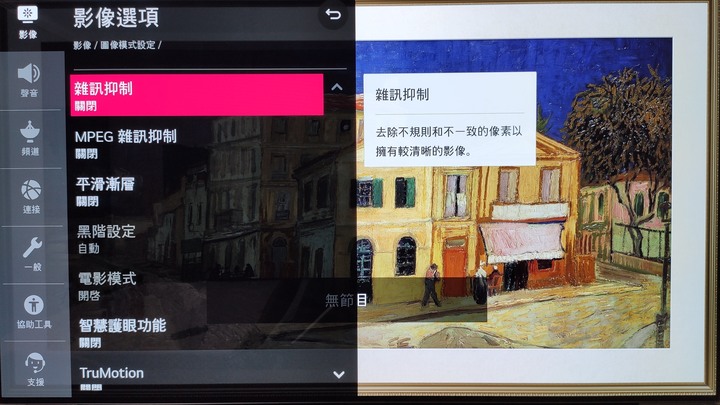
- 影像/圖像模式設定/影像選項/TruMotion

SDR設定
影像/圖像模式設定
影像模式可以選擇導演模式或是ISF室內昏暗,其餘的看圖片設定
如果OLED燈、對比設定為55、85,這樣SDR亮度會有150~160,對於室內開小燈觀看已足夠,如果打算關燈或是非常明亮的環境,再去調整OLED燈就好
影像/圖像模式設定/進階控制
Gamma預設應該是BT1886,改成2.2比較符合我們的目標,其餘輔助功能關閉,色域選擇自動讓電視依照來源判斷
影像/圖像模式設定/進階控制/白平衡
確定色溫為暖色系2
影像/圖像模式設定/影像選項
黑階設定為自動或低都可以,有要接上PC使用才可能會需要切換到高
電影模式選擇開啟會支援24p顯示
其餘輔助功能關閉
影像/圖像模式設定/影像選項/TruMotion
這邊就是所謂的補偵功能,減少抖動/減少模糊分別對應不同的補偵手段,可以自行嘗試調整,建議為0~3,因為調整太高可能影像邊緣會出現問題
OLED Motion Pro為插黑功能,靠著在每格影像之間插入全黑畫面,來有效減少影片頓挫感,副作用就是畫面會變暗,插黑選項開高會降低75%亮度,中會降低40%亮度,低會降低15%亮度,選項高的亮度耗損過多千萬不要用,按照上面設定亮度150~160來計算,選項開啟低、中之後SDR亮度會降為130、90,再去把OLED燈選項拉高就可以彌補回來(去年型號也有插黑功能,但是不支援120Hz的插黑,導致無法正常顯示24p)
- 影像/圖像模式設定

- 影像/圖像模式設定

- 影像/圖像模式設定/進階控制
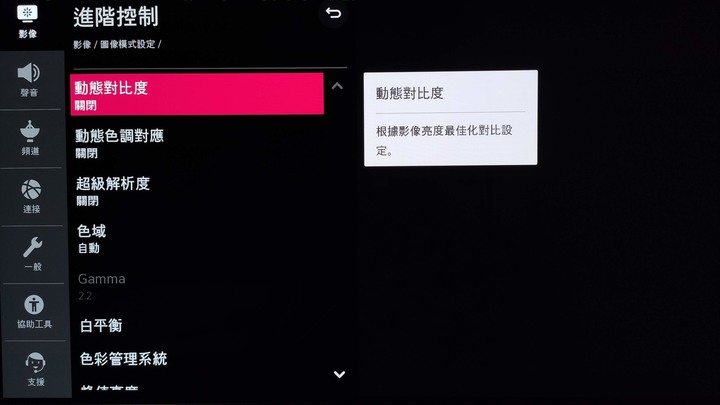
- 影像/圖像模式設/進階控制定
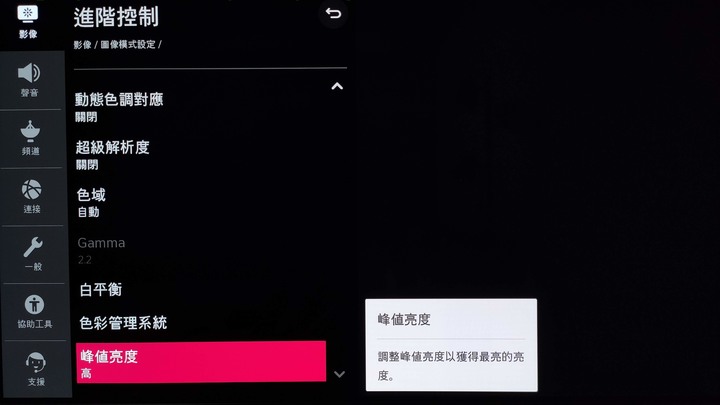
- 影像-圖像模式設定/影像選項
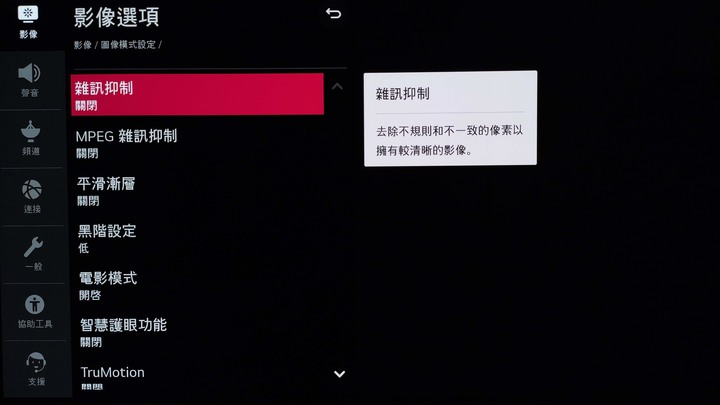
- 影像-圖像模式設定/影像選項/TruMotion
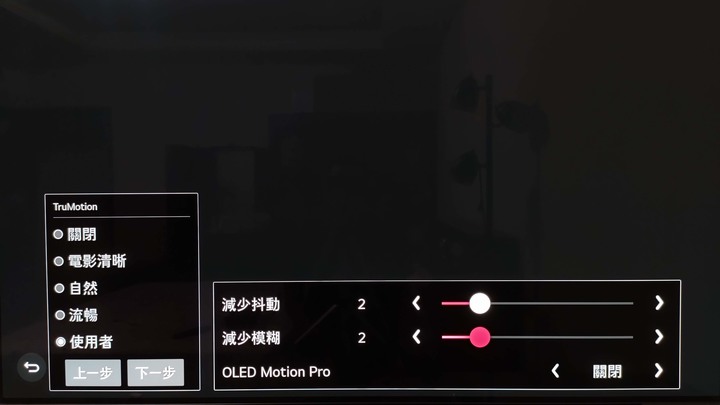
影像模式選擇劇院、OLED燈/對比設定100、峰值亮度高,其餘跟SDR模式一樣
另外HDR模式下就不要想去用插黑功能了,因為峰值亮度會打折
- 影像/圖像模式設定
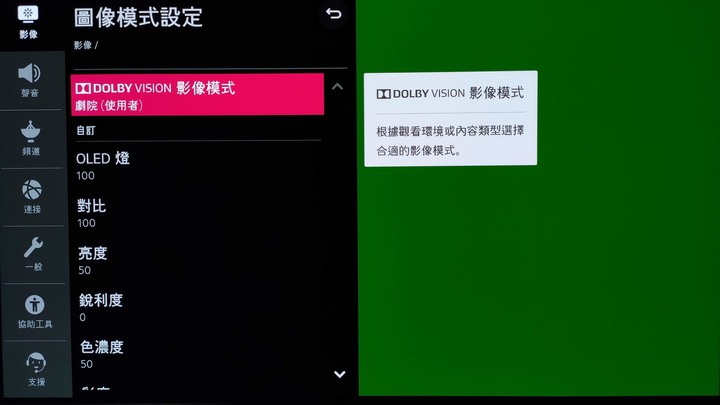
- 影像/圖像模式設定
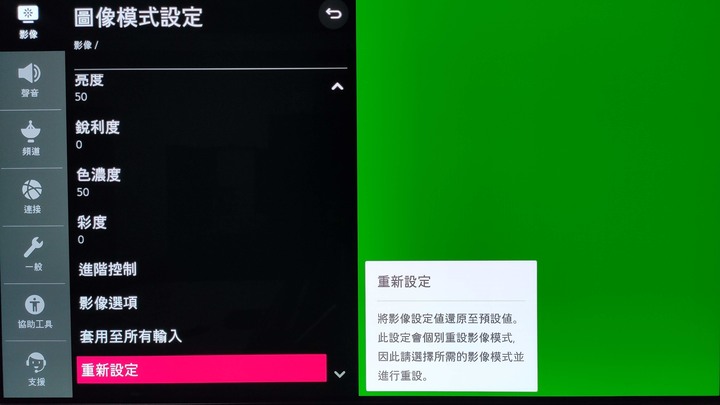
- 影像/圖像模式設定/進階控制
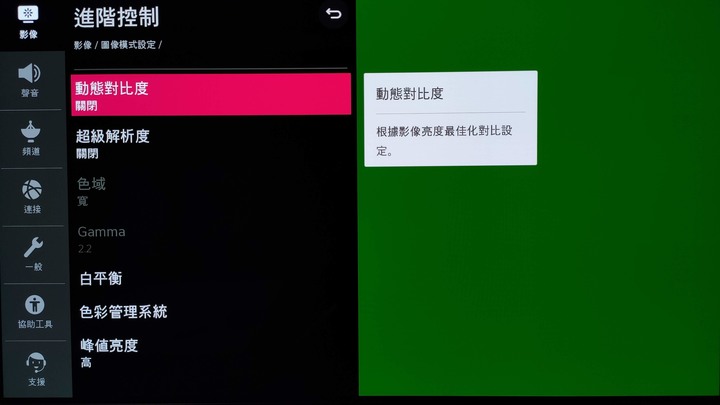
- 影像/圖像模式設定/影像選項
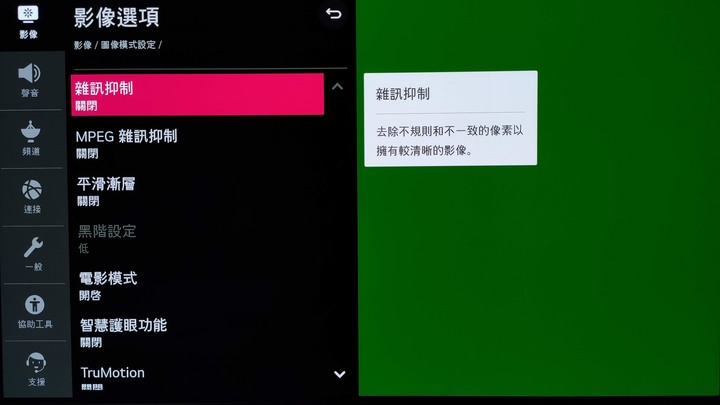
- 影像-圖像模式設定影像選項/TruMotion

各模式出廠量測
- 標準
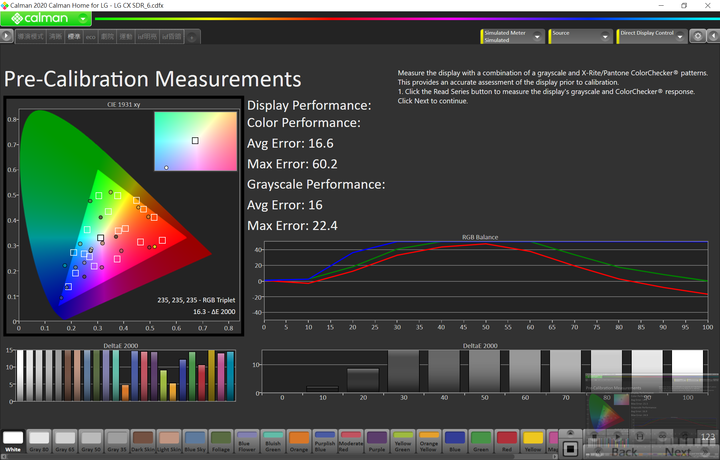
- 清晰
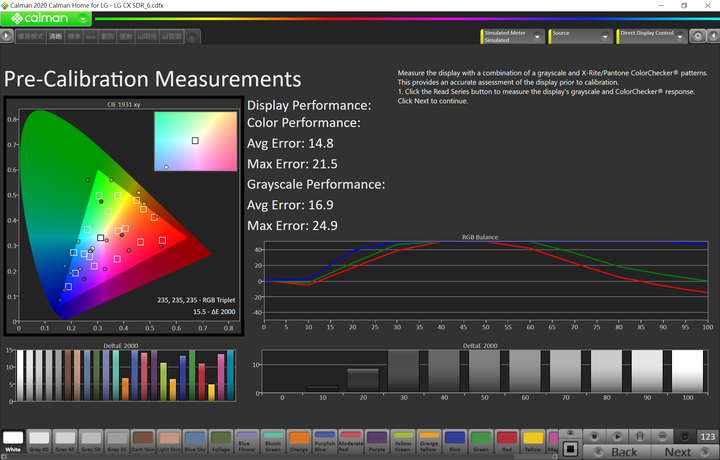
- Eco
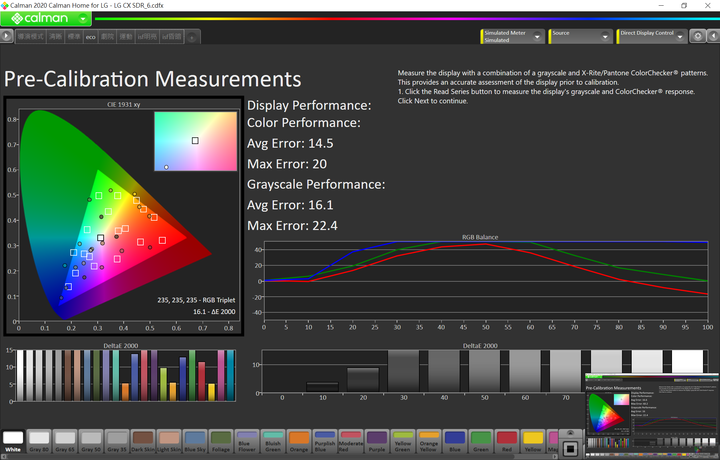
- 運動
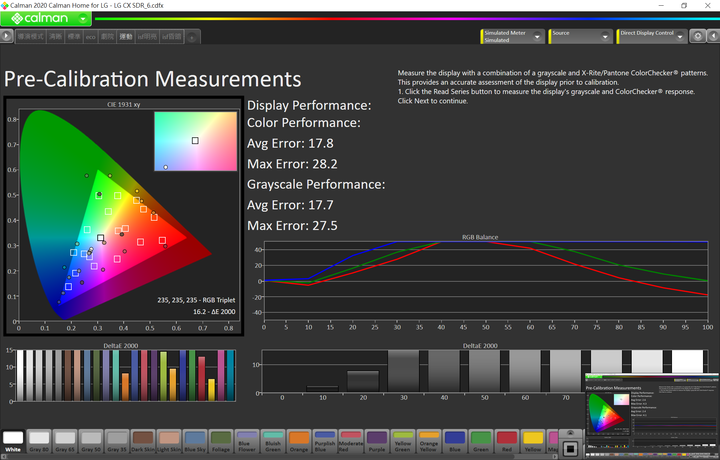
- 劇院
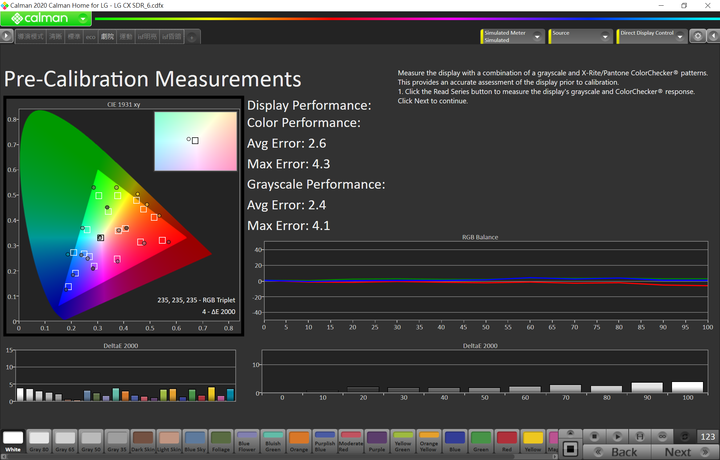
- 導演模式
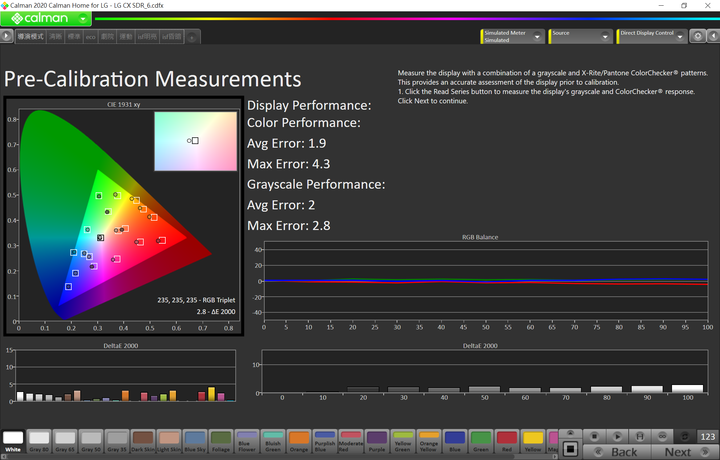
- ISF明亮
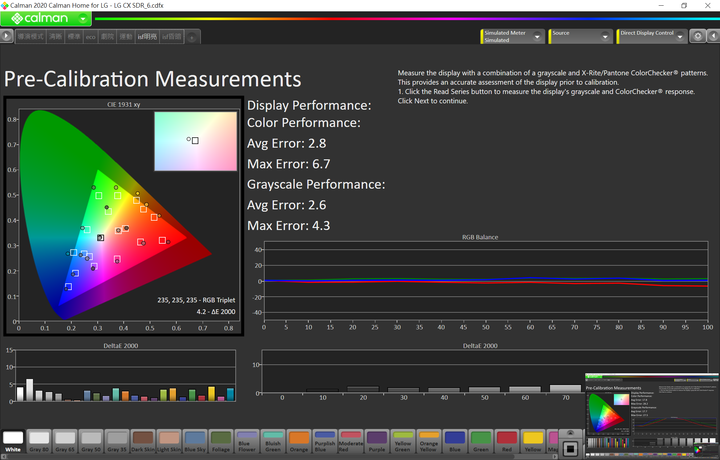
- ISF昏暗
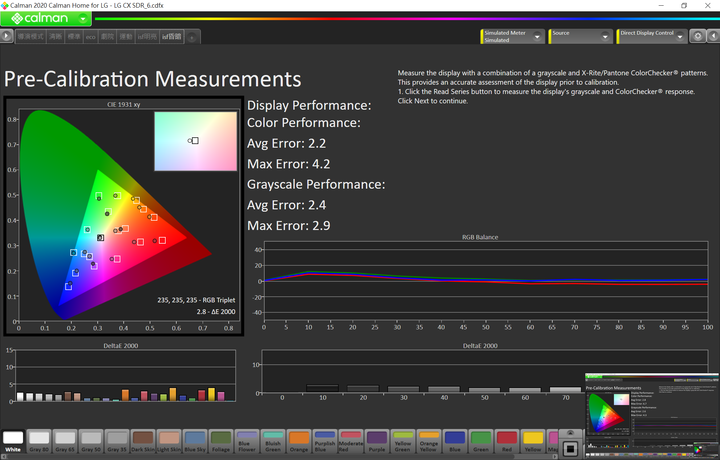
- 清晰
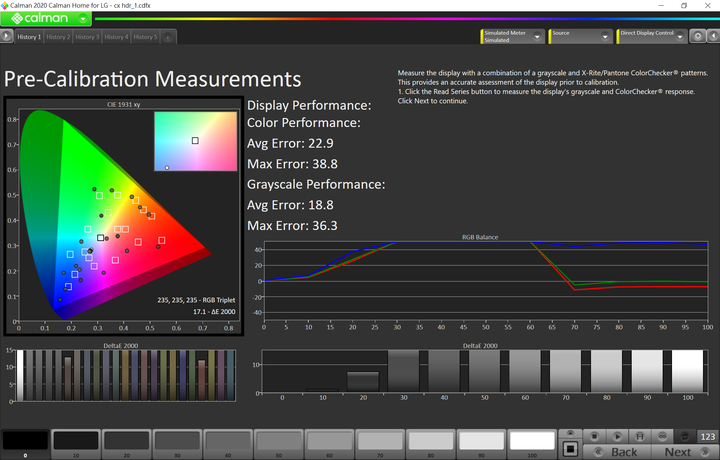
- 標準
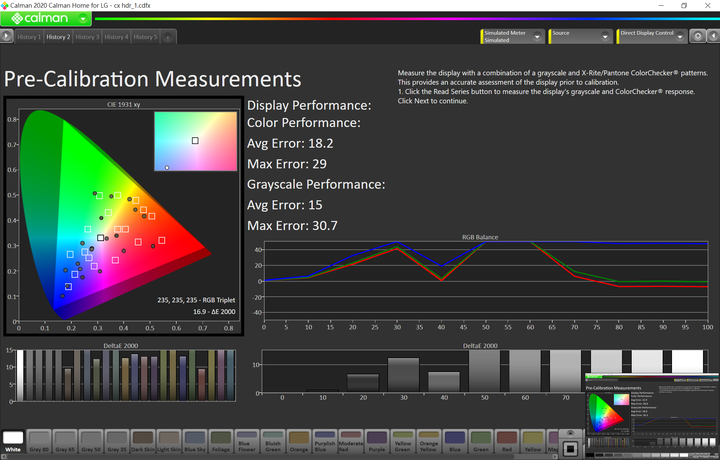
- 劇院首頁
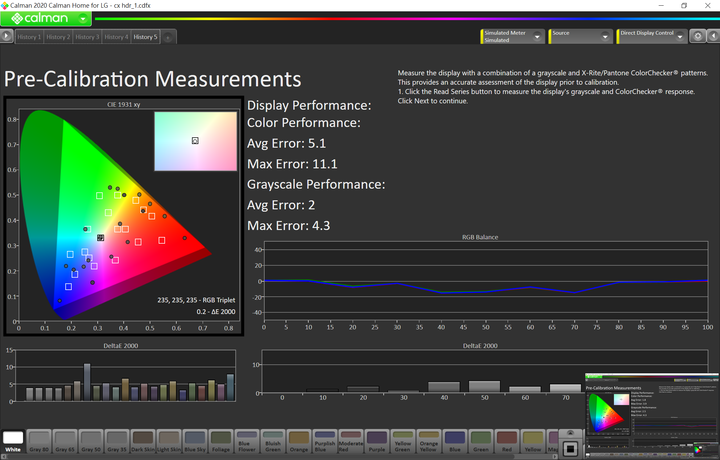
- 劇院
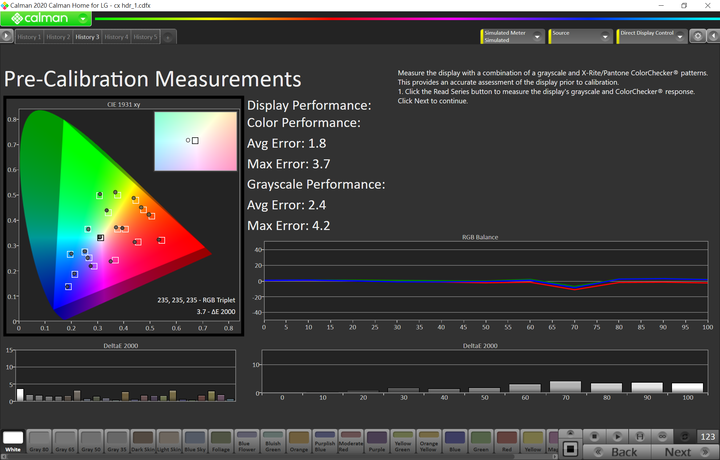
- 導演模式
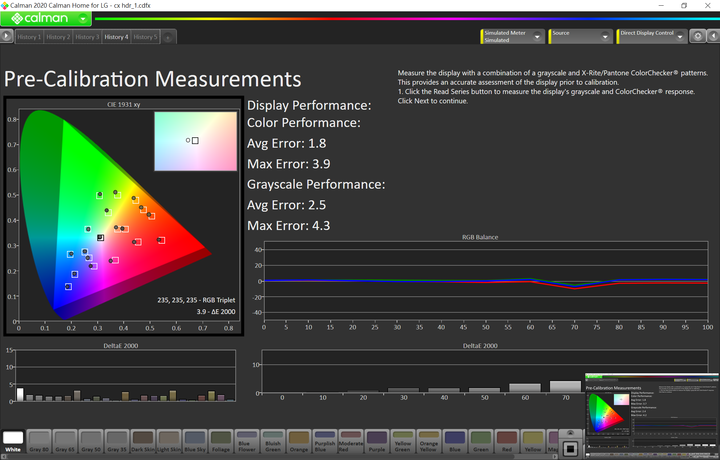
校正後量測
- SDR結果
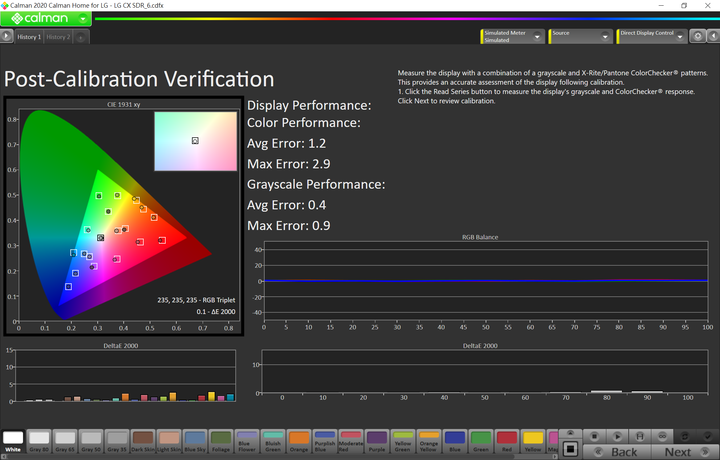
- SDR結果
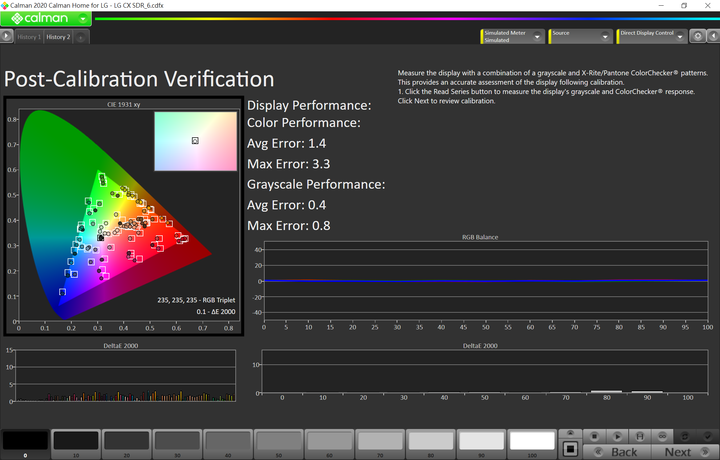
SDR可以輕鬆快速校正到期望的範圍,這樣的結果對於一般使用者已經非常高標準
不過對於吹毛求疵的後期工作者或是影像工作者可能不夠,但只要肯花時間可以達到下面結果,幾乎是一台大尺寸監控螢幕了
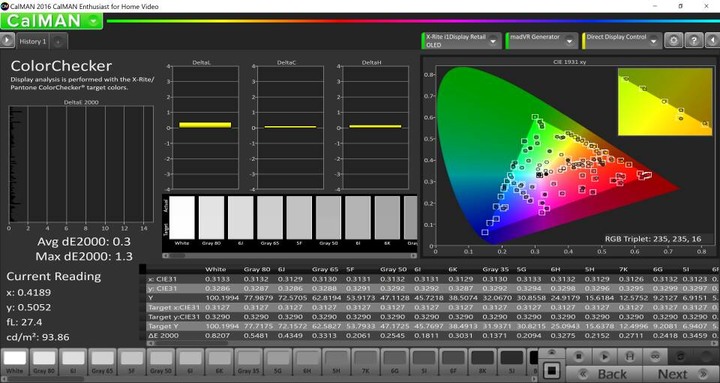
- HDR結果
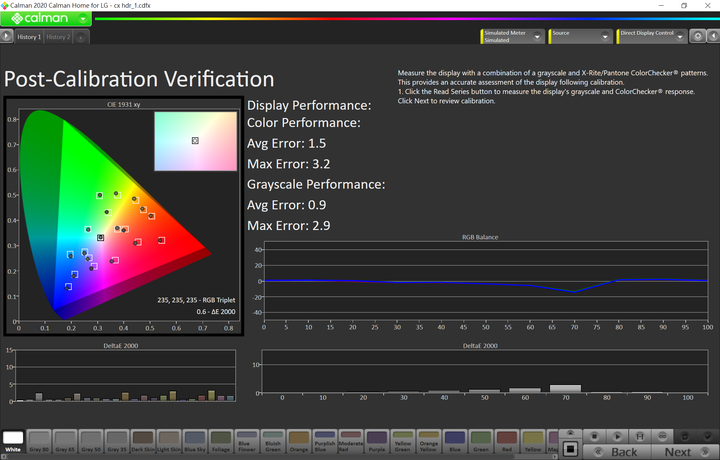
- HDR結果
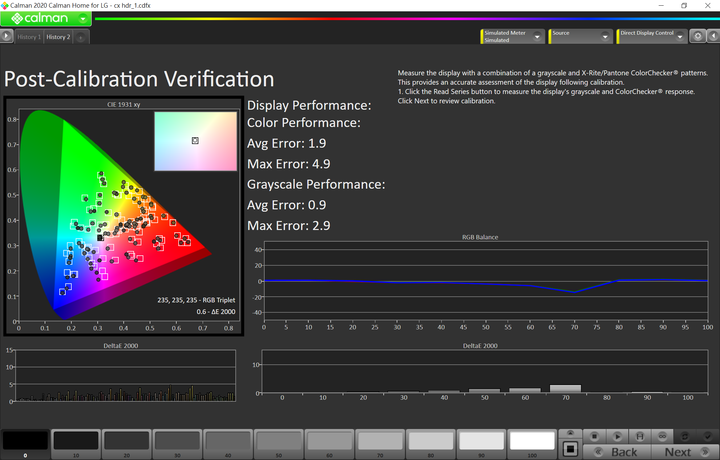


 等蠻久,看廣告也打不少
等蠻久,看廣告也打不少

























































































